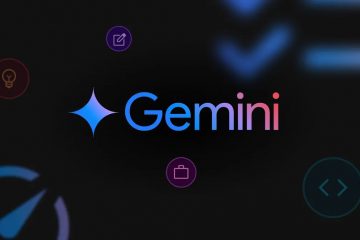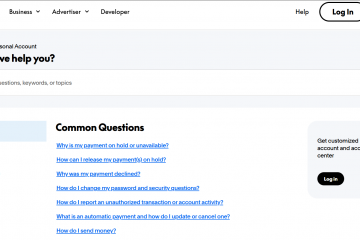Androidin aloitusnäytön Google-hakupalkki tarjoaa nopean pääsyn hakuun, äänikomentoihin ja muuhun. Yksinkertaisella napautuksella tai äänikehotteella löydät mitä tahansa verkosta sekunneissa, joten se on olennainen ominaisuus niille, jotka haluavat saada tietoja nopeasti ja tehokkaasti.
Vaihe 1: Paina aloitusnäyttöä pitkään
Aloita painamalla pitkään Android-aloitusnäytön tyhjää aluetta. Tämä toiminto avaa valikon, jossa on useita vaihtoehtoja aloitusnäytön mukauttamiseen.
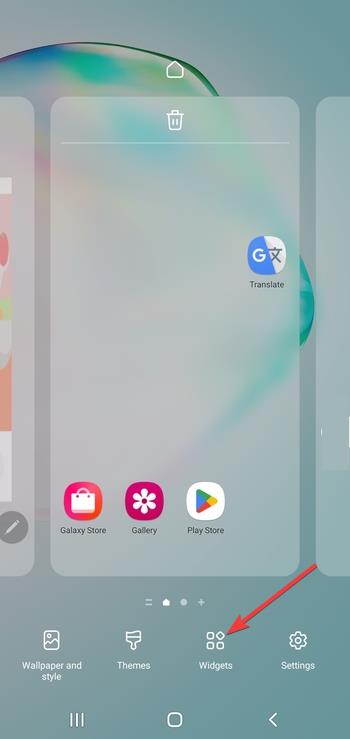 ttapa asetukset, jotka näkyvät
ttapa asetukset, jotka näkyvät
android.jpg-ruudussa. Tämä avaa luettelon kaikista käytettävissä olevista widgeteistä, jotka voidaan lisätä aloitusnäyttöön, mukaan lukien Google-hakupalkki.
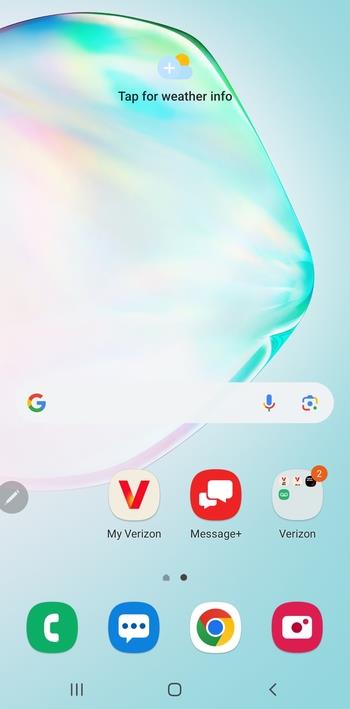
Kun olet Widgetit-valikossa, etsi Google-widget. Pidä Google-hakuwidgetiä painettuna ja vedä se sitten tyhjään kohtaan aloitusnäytöllä. Widget ilmestyy näytölle käyttövalmiina.
Säädä kokoa ja sijaintia
Kun olet lisännyt Google-hakupalkin näyttöön, voit säätää sen kokoa napauttamalla ja uudelleen pitämällä sitä painettuna. Suurenna tai pienennä widgetiä vetämällä kahvoja ja siirrä sitä siirtämällä sitä näytöllä, kunnes se sopii aloitusnäytön asetteluun.
Muuta widgetin ulkoasua
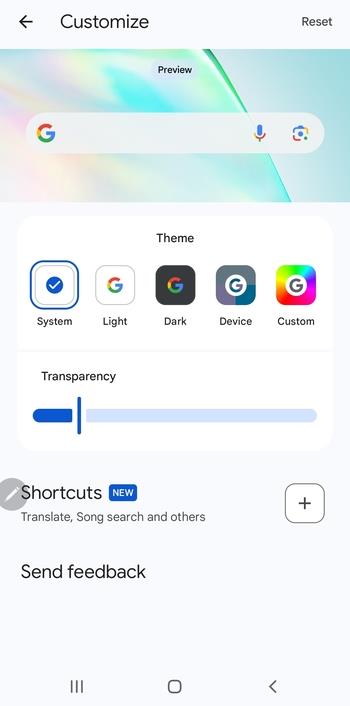
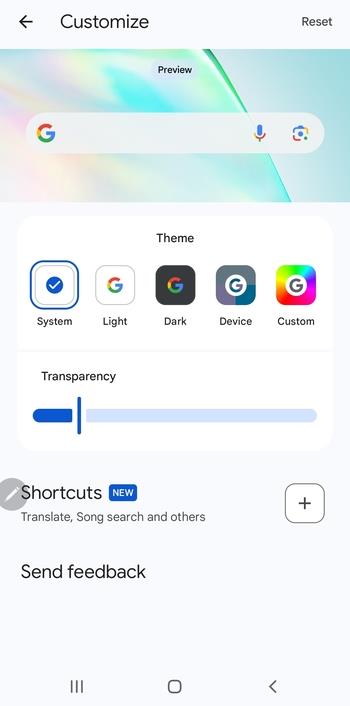
Jos haluat muokata widgetin ulkoasua, napauta sitä. Android-versiostasi riippuen saatat nähdä sen värin tai läpinäkyvyyden asetuksia, tekstin väriä tai läpinäkyvyyttä Voit muokata sitä tyyliisi ja mieltymyksiisi sopivaksi ja varmistaa, että se sulautuu saumattomasti muuhun aloitusnäyttöön.
Kun widget puuttuu: Jos Google-hakupalkin widget ei näy widgetiluettelossa, varmista, että Google-sovelluksesi on ajan tasalla. Käy Google Play Kaupassa, tarkista päivitykset ja asenna saatavilla olevat päivitykset. Jos tämä ei ratkaise ongelmaa, yritä käynnistää laite uudelleen. Reagoimattoman widgetin korjaaminen: Jos widget lakkaa reagoimasta tai lakkaa reagoimasta napautuksiin, Google-sovelluksen välimuistin tyhjentäminen voi auttaa. Siirry kohtaan Asetukset → Sovellukset → Google, napauta Tallennustila ja valitse sitten Tyhjennä välimuisti. Jos ongelma jatkuu, nollaa aloitusnäytön asettelu painamalla pitkään aloitusnäytön tyhjää aluetta ja valitsemalla Kotiasetukset → Palauta asettelu.
Google-hakupalkin optimointi tehokkuuden parantamiseksi
Poista hakuehdotukset käytöstä: Voit optimoida Google-hakupalkin suorituskyvyn ja tietosuojan kannalta poistamalla hakuehdotukset käytöstä. Avaa Google-sovellus, siirry kohtaan Asetukset → Google Assistant → Ehdotukset ja poista ehdotukset käytöstä puhtaamman ja virtaviivaisemman käyttökokemuksen saamiseksi. Poista Google-hakuhistoria: Tietosuojasyistä kannattaa ehkä tyhjentää hakuhistoria widgetistä. Voit tehdä tämän avaamalla Google-sovelluksen, napauttamalla profiilisi kuvaketta, siirtymällä kohtaan Hakuhistoria ja tyhjentämällä kaikki tallennetut haut.
Usein kysyttyä
Voinko lisätä Google-hakupalkin mihin tahansa Android-laitteeseen? Kyllä, useimmat Android-laitteet mahdollistavat Google-hakupalkin lisäämisen aloitusnäyttöön. Prosessi voi kuitenkin vaihdella hieman laitteen valmistajan ja mukautetun käynnistysohjelman mukaan.
Mitä teen, jos Google-hakupalkki puuttuu? Jos Google-hakupalkki puuttuu, varmista, että Google-sovelluksesi on päivitetty. Yritä käynnistää laitteesi uudelleen tai tarkistaa Google-hakuwidgetin Widget-valikosta.
Voinko muuttaa Google-hakupalkin widgetin kokoa? Kyllä, voit muuttaa Google-hakupalkin widgetin kokoa painamalla sitä pitkään ja säätämällä kokoa näkyviin tulevien koonmuutospalkin avulla.
Voinko lisätä kolmannen osapuolen käynnistysohjelman, Google-haun kolmannen osapuolen? kantoraketit, kuten Nova Launcher, tukevat myös Google-hakupalkki-widgetin lisäämistä, jolloin voit muokata widgetiä ja aloitusnäytön asettelua edelleen.
Yhteenveto
Paina pitkään aloitusnäyttöä avataksesi asetukset ja valitsemalla Widgetit. Vedä Google-hakuwidget widget-valikosta aloitusnäyttöön. Muuta widgetin kokoa ja sijoita se sopimaan asetteluasi. Muokkaa Google-hakupalkin ulkoasua muuttamalla sen taustaa ja läpinäkyvyyttä. Tee puuttuvien tai reagoimattomien widgetien vianetsintä päivittämällä Google-sovellus tai tyhjentämällä välimuisti.
Johtopäätös: Nauti helposta Google-haun käytöstä
Google-hakupalkin lisääminen Android-aloitusnäyttöön on nopea ja yksinkertainen tapa parantaa laitteesi toimintoja. Widgetillä on helppo pääsy hakuihin, äänikomentoihin ja mukautusvaihtoehtoihin, joten se tekee Android-kokemuksestasi tehokkaamman ja yksilöllisemmän.
Riippumatta siitä, oletko tekemässä puuttuvan widgetin vianetsintää tai muokkaamassa sen ulkoasua, nämä vaiheet varmistavat, että voit nauttia Google-hausta käden ulottuvilla.